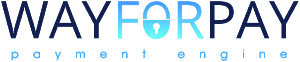Подготовили очередные обновления в сервисе.
Что нового?
-
Обновление меню пРРО в мобильном приложении.
-
Лендинг: брошенные корзины теперь отображаются в статистике, можно добавить ссылку в блок для контента.
-
Интернет-магазин: также добавлено отображение заброшенных корзин, отображение артикулов товаров в статистике, поиск по артикулу в интернет-магазине.
-
Витрина товаров: можно добавить комментарий при оформлении заказа, доступное удаление сформированных инвойсов, отображение дополнительных данных в статистике продаж.
Обновленный пРРО в мобильном приложении
Перенесли функционал пРРО в мобильное приложение. Теперь опции фискализации доступны с мобильного.
Что возможно с пРРО в мобильном приложении WayForPay:
-
Добавить пРРО, редактировать настройки.
-
Обновите ключи.
-
Фискализировать наличные, безналичные, наложенные платежи.
-
Просматривать транзакции по пРРО, формировать z отчеты, х отчеты.
-
Действия с кассой: закрыть смену, внесение и выдача наличных денег.

Ранее уже можно было добавить пРРО и настроить его, также можно было обновить ключи кассы в приложении. Ниже расскажем о новых меню и опциях.
Фискализация
Блок "Фискализация" можно отправить на фискализацию наличных, безналичных и наложенных платежей.
Для того чтобы отправить на фискализацию платеж, не проходящий через сервис WayForPay, нажмите на "Фискализация" на кассе (если у вас их несколько), через которую планируется произвести платеж.

Можно выбрать какой платеж планируете фискализировать:
- Наличный платеж – принятые наличные платежи.
- Безналичный платеж – платеж на счет ФЛП/юридических лиц.
- Наложенный платеж – платежи принятые послеоплатой

После успешной фискализации в поп-апе можно скачать копию фискального чека. Или найти в меню "Отчеты по кассе".
Отчеты по кассе
Отчеты по кассе
В меню "Отчеты по кассе" можно:
-
Просмотр всех транзакций по пРРО (наличным и безналичным). Возможность скачать чеки.
-
Сформировать Z-отчет – за один день или за выбранный период.
-
Просмотреть X-отчет.

Фискализированные онлайн-платежи и платежи через меню "Фискализировать" можно посмотреть в разделе "Транзакции".

Чтобы создать Z-отчет, в меню "Отчеты по кассе" перейдите к "Z отчет" в нижней части экрана.
Выберите дату или период и сформируйте отчет (можно сформировать один отчет или отчет за период).

Нажав на транзакцию, можно посмотреть детали и статус фискализации, а также загрузить чек для наличных, безналичных платежей и послеоплаты.
Просмотреть X-отчет можно на вкладке "Х Отчет", он будет сгенерирован автоматически на текущую дату.
Действия с кассой: закрыть смену, внесение и выдача наличных
В блоке "Действия с кассой" можно передать данные в налоговую с операциями:
- Выдача наличных денег.
- Внесение наличных.
- Закрыть смену.

Для опций "Выдача наличных" и "Внесение наличных" будет отображаться поп-ап, где необходимо указать сумму выдачи и нажать на отправку.
Данные будут отправлены в налоговую.
Теперь можно закрыть смену на кассе самостоятельно через опцию "Закрыть смену". Напоминаем, что смена на кассе закрывается автоматически.
Лендинги
В инструменте "Лендинг" в статистике добавлено отображение "Брошенных корзин". Это заказ, который клиент начал оформлять, но не произвел оплату, перейдя на платежную страницу.

Также отображаются неуспешные платежи (неверно указаны платежные данные, интернет-лимиты и т.д.)
В блоках для контента "Лендинг" добавили возможность указать ссылку в текстовом редакторе.

Интернет-магазин
В "Интернет-магазинах" также, как и в Лендингах, добавлены "Брошенные корзины" (заказы, которые клиенты оставили без оплаты).
Также, в статистике будет отображаться код товара, если такой был добавлен в Витрине товаров. Код будет указан рядом с названием товара в заказе.
Кроме того, теперь можно искать товар по артикулу в самом интернет-магазине.
Витрина товаров
При формировании счета в “Витрине товаров” можно добавить комментарий, который не будет доступен для клиента, но позволит идентифицировать заказ продавцу или оставить необходимые примечания по заказу.

Комментарий будет отображен в меню "Продажи", напротив заказа.
В меню "Продажи" добавлена возможность удаления инвойсов. Например, если инвойс был выставлен не с теми товарами/суммами, или отправлен на ложный телефон/эл. почту. Удалить можно только инвойсы со статусом "Ожидает оплату".
Также в меню "Продажи" отображается на какие контакты был сформирован инвойс.